Cum să schimbați culoarea bulelor de text pe Android
Ce să știți
- Navigheaza catre Setări > Accesibilitate > Text și afișare apoi aplica Corecție de culoare.
- Alternativ, puteți aplica Inversarea culorii din același meniu pentru o schimbare de culoare la nivelul întregului dispozitiv.
- Există aplicații terță parte care pot permite un control manual mai mare al schimbării culorii bulelor de text.
Acest ghid va explica cum să schimbați culoarea bulelor de text pe un telefon Android, făcându-le mai ușor de citit sau mai uniforme.
Cum să schimbați culoarea bulelor de text pe Android
Nu există nicio modalitate de a personaliza complet culoarea bulei de chat pe un dispozitiv Android. Cu toate acestea, puteți face unele modificări la culori pentru a le face mai ușor pentru cei afectați de daltonism sau care se luptă cu anumite palete de culori.
Deschide Setări aplicația pe dispozitivul dvs. Android.
Selectați Accesibilitate din lista de opțiuni. Pentru mai multe sfaturi, iată ghidul nostru despre cum profitați la maximum de meniul Accesibilitate Android.
-
Sub titlul, Afişa, Selectați Text și afișare.
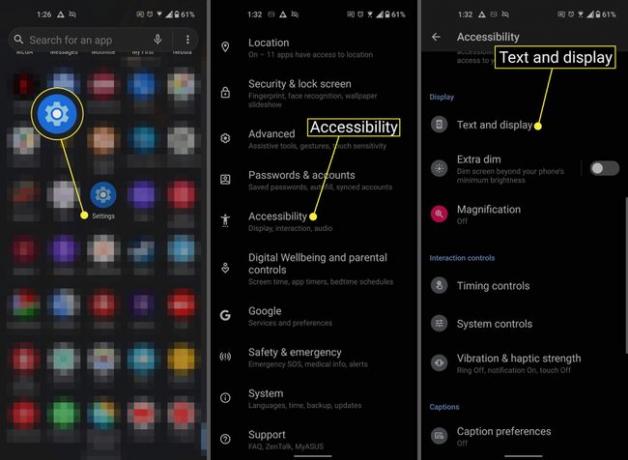
Selectați Corecție de culoare din lista de opțiuni.
-
Comutare Corecție de culoare pentru a porni și apoi utilizați Modul de corectare opțiuni pentru a modifica modul în care sunt afișate culorile pe dispozitiv.
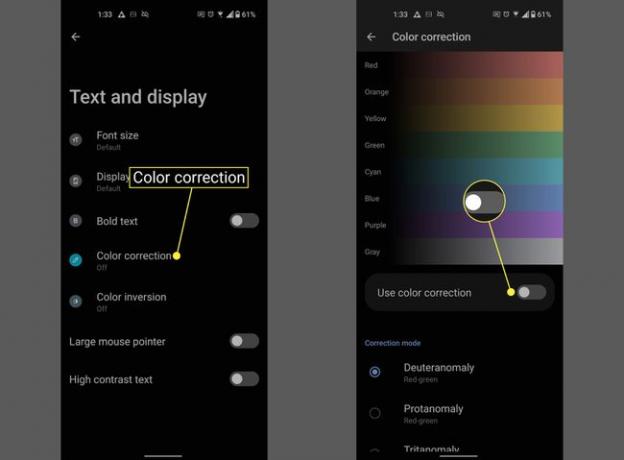
Opțiunile dvs. includ:
- Deuteranomalie (verde-roșu)
- Protanomalie (roșu-verde)
- Tritanomalie (albastru-galben)
- Tonuri de gri (alb-negru)
În funcție de modul în care vă este afectată vederea sau de ce culori sunt cele mai evidente pentru dvs., alegeți Modul de corectare care este cel mai confortabil sau util. Paleta generală de culori a telefonului se va schimba, inclusiv bulele de text Android.
Dacă doriți o metodă rapidă și ușoară de a activa și dezactiva Corecția culorilor, comutați pe Comandă rapidă pentru corectarea culorii opțiunea din partea de jos a acestei pagini. Când acesta este pornit, an Accesibilitate butonul este adăugat la ecranul de pornire al telefonului.
Cum să schimbați culoarea bulelor de text pe Samsung
Telefoanele Samsung au o opțiune suplimentară pentru schimbarea culorilor bulelor de mesaje text: schimbarea temei. Acest lucru va schimba o serie de aspecte estetice ale dispozitivului dvs., inclusiv culoarea bulei de text.
Deschide Setări aplicarea.
Navigheaza catre Tapet și teme.
Selectați o temă care schimbă culoarea bulelor de text. Nu toți o vor face, dar majoritatea o fac.
Cum să inversați culorile pe Android
Dacă încercați să forțați un mod întunecat sau doar doriți ca culorile bulelor dvs. Android să fie în întregime opus a ceea ce sunt acum, puteți folosi și inversarea culorii pentru a le întoarce rapid la acea colorare. Iată cum să o faci.
Deschide Setări aplicația pe dispozitivul dvs. Android.
Selectați Accesibilitate din lista de opțiuni.
-
Sub titlul, Afişa, Selectați Text și afișare.
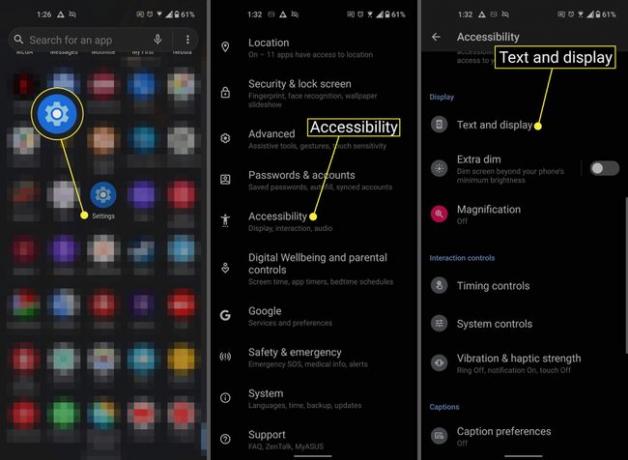
Selectați Inversarea culorii din lista de opțiuni.
-
Activați Culoareinversiune. Dacă doriți acces rapid la această comutare din nou, puteți utiliza Comandă rapidă pentru inversarea culorilor pentru a adăuga o comandă rapidă la ecranul de pornire.
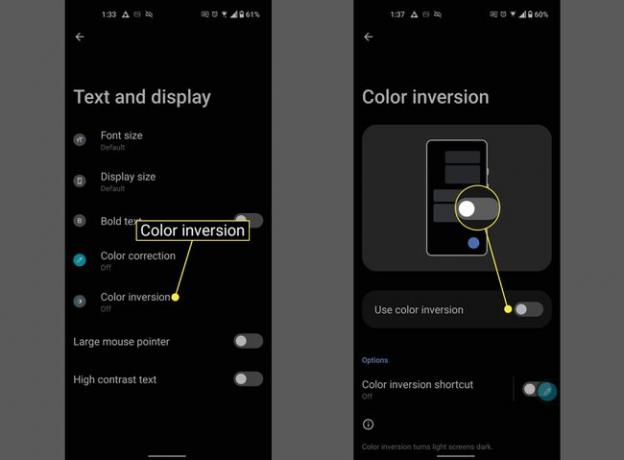
Utilizați o aplicație terță parte
Aplicația standard Android Messages nu este cea mai personalizabilă dintre aplicații, dar asta nu înseamnă că nu puteți avea o aplicație de mesagerie care vă oferă toate opțiunile de personalizare pe care le doriți, inclusiv schimbarea balonului de mesaj text Android culoare. Trebuie doar să-ți explorezi opțiunile.
O aplicație populară de mesagerie care vă permite să vă schimbați culorile bulelor de mesagerie este Textra. Alternativ, Lifewire are o listă cu cele mai bune aplicații de mesaje pe care le poți folosi în 2022și multe dintre ele vă permit să schimbați culoarea bulei.
FAQ
-
Ce înseamnă diferitele bule de text de culoare pe telefonul meu Android?
Semnificația diferitelor culori ale bulelor de text depinde de operator și de dispozitiv. Verificați site-ul web al operatorului pentru informații.
-
Cum schimb culoarea aplicațiilor mele pe Android?
La schimbați culoarea aplicațiilor pe Android, activați Pictogramele tematice și alegeți o culoare solidă sau bazată pe tapet. Ca alternativă, utilizați o aplicație terță parte, cum ar fi Temele Samsung Galaxy.
-
Cum schimb culoarea tastaturii pe telefonul meu Android?
La schimbați culoarea tastaturii pe un telefon Android, mergi la Setări > Sistem > Limbi și intrare > Tastatură pe ecran > Gboard > Temă și alegeți o culoare.
